Długo czekać na opcję zezwolenia zapisywanie wiadomości z rozmów w formacie iCloud niedługo zostanie wydane przez Apple dla wszystkich właścicieli iPhone, iPad si Mac.
Tak naprawdę ta opcja została już uruchomiona dla użytkowników, którzy mają zarejestrowane urządzenia iPhone lub iPad Apple Beta Software Program i zainstalowałem wersję 11.3 iOS Beta 1.
Spis treści
Co pomaga nam zapisywać wiadomości w formacie iCloud - Wiadomości włączone iCloud
pierwszy będziemy mieć mniej miejsca na wiadomości, Z biegiem czasu, w rozmowach obok tekstu, zbierają się razem treść medialna. Obrazy, filmy, zdjęcia na żywo i inne elementy zajmujące miejsce na iPhonie lub iPadzie. Zapisywanie wiadomości w formacie iCloud znacznie zmniejszy tę ilość danych, przenosząc te treści z urządzenia na urządzenie iCloud. To coś w stylu „iCloud Zdjęcie Library”. Opcja pozwalająca zachować oryginalne obrazy w formacie iCloud, pozostawiając w ten sposób więcej wolnego miejsca storagena iPhonie/iPadzie.
Kolejna wielka zaleta “Messages on iCloud“ jest synchronizowanie starszych wiadomości na różnych urządzeniachna którym zalogowane jest to samo konto iCloud. Jeśli więc masz wiadomości na swoim iPhonie i ponownie zainstalujesz komputer Mac lub kupisz nowy, po uwierzytelnieniu stare wiadomości pojawiają się na nowym urządzeniu.
Do tej pory dostępna była synchronizacja wiadomości między iPhonem, iPadem i komputerem Mac, ale po przeinstalowaniu systemu operacyjnego na jednym z urządzeń wiadomości znikały. Pozostałe dostępne tylko na innych urządzeniach.
Ponieważ chodzi o synchronizację całości wiadomości, automatyczne usunięcie wiadomości z jednego urządzenia spowoduje również usunięcie jej z innych. Na przykład, jeśli otrzymasz lub wyślesz wiadomość z iPhone'a, a następnie ją usuniesz, zostanie ona usunięta ze wszystkich urządzeń. Warunkiem jest, aby wszyscy mieli możliwość “Messages on iCloud” aktywowany.
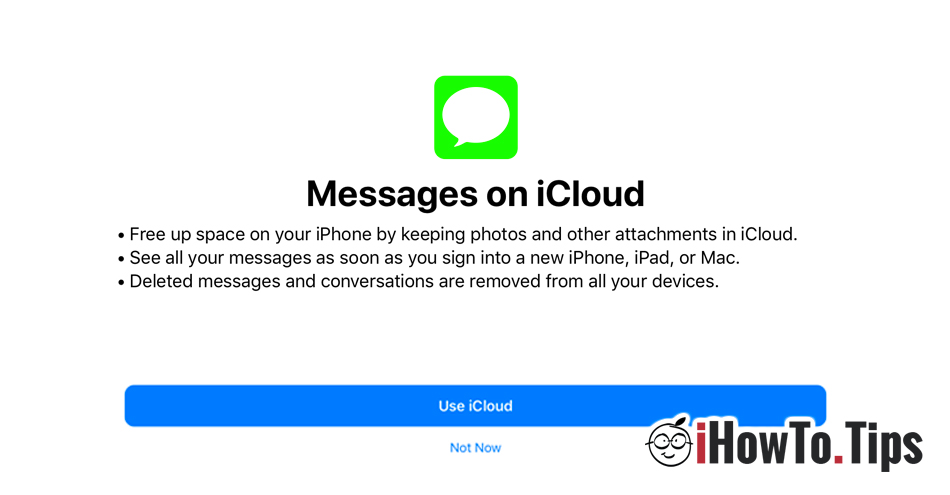
Jak włączyć lub wyłączyć opcję „Wiadomości włączone iCloud"
Kiedy uzyskujesz dostęp po raz pierwszy “Messages“ po aktualizacji do iOS 11.3 zostaniesz zapytany, czy chcesz aktywować tę opcję. Masz „Użyj iCloud” i „Nie teraz”. Jeśli nie zrobisz tego wtedy i chcesz aktywować tę opcję później, przejdź do “Settings” → “Apple ID” (pierwsza opcja od góry) → “iCloud” → zaznacz aktywuj (zielony) opcję po prawej stronie "Wiadomości".
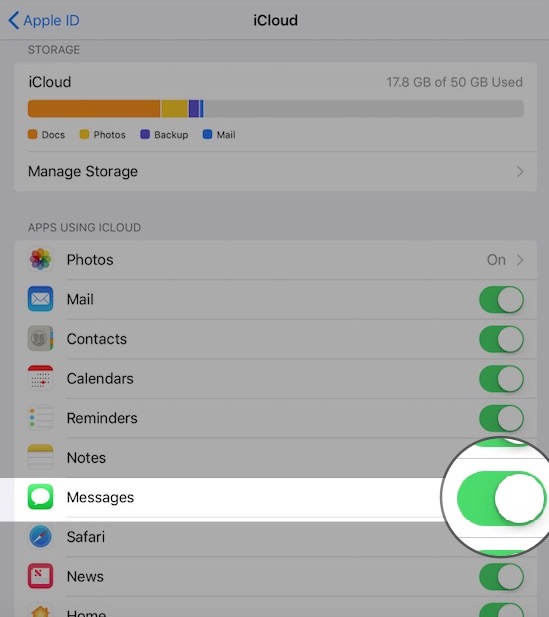
In iCloud obie wiadomości tekstowe zostaną zapisane SMS, wiadomości multimedialne MMS i iMessages.
Tutaj również możesz dezaktywować „Wiadomości włączone iCloud„Jeśli musisz to zrobić.











0 myśli na temat „Zapisuj wiadomości na iCloud – Mniej miejsca zajmowanego przez Wiadomości na iPhonie”